Kā iet vai izkļūt no miega režīma operētājsistēmā Windows 11
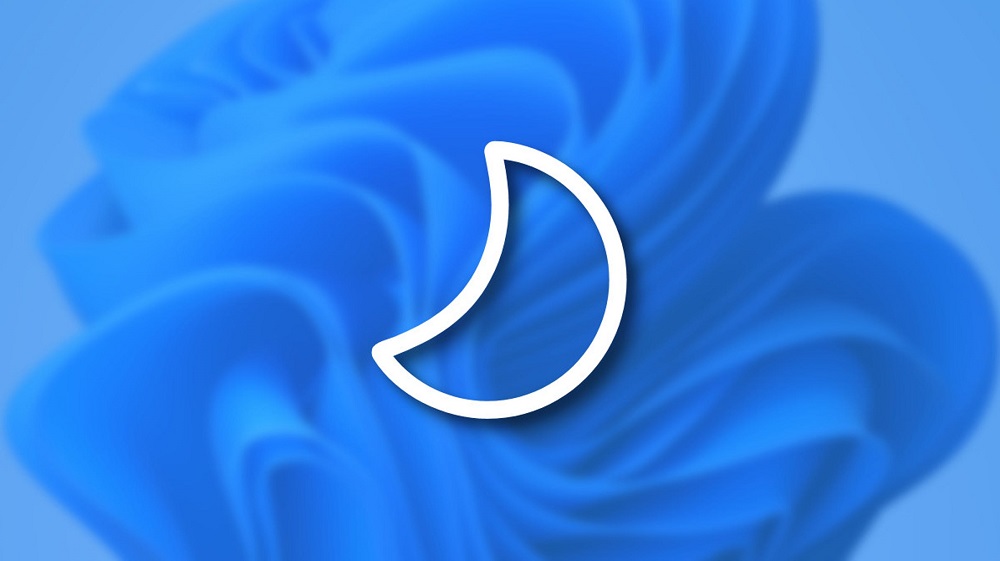
- 776
- 91
- Ms. Evan Haag
Sākotnēji miega režīms tika iecerēts kā elektrības taupīšanas veids, kas jo īpaši attiecas uz klēpjdatoriem, kas strādā autonomi. Parasti dators iet “aizmigt”, ja tas noteiktu laiku ir neaktīvs, bet miega režīma aktivizēšanas laiku un metodi var mainīt.
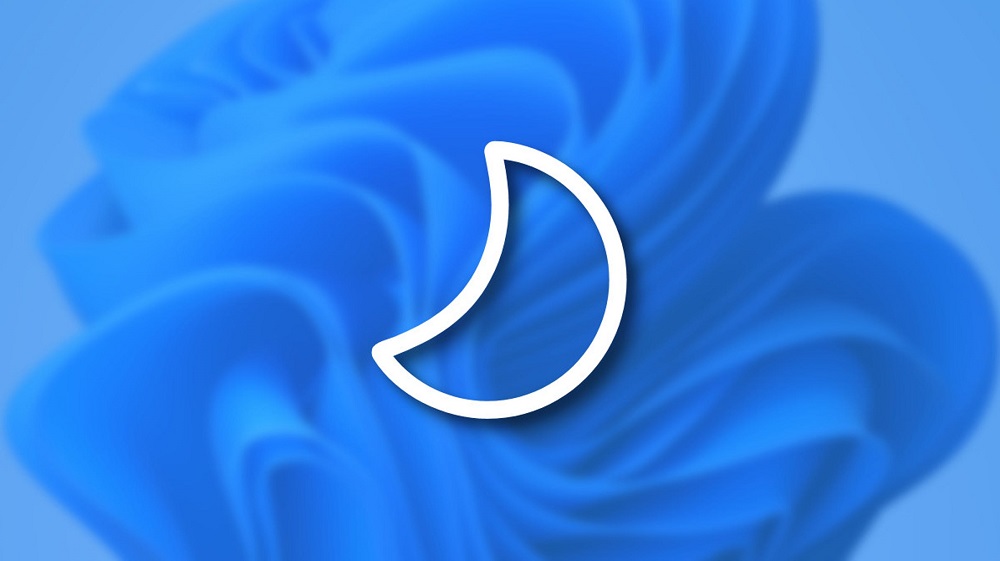
PC “aizmigšana” ir gandrīz visu tā komponentu atvienošana, kas patērē enerģiju, savukārt pašreizējais datora stāvoklis ir uzrakstīts RAM. Viņa vienkārši paliek nomodā, nodrošinot ātru pamošanos. Jums nevajadzētu sajaukt sapni ar gibernāciju - pēdējā gadījumā datora stāvoklis tiek reģistrēts diskā, kas ļauj samazināt enerģijas patēriņu, bet pamošanās ilgs daudz ilgāk. Daudzi lietotāji šī iemesla dēļ dod priekšroku miega režīmam - lai netērētu laiku darba stāvoklī. Šodien jūs uzzināsit, kā aktivizēt miega režīmu vajadzības gadījumā un kā nodrošināt izeju no tā.
Izvēlnes “Sākt” izmantošana
Ja vēlaties nekavējoties ievietot datoru miega režīmā, ātrākais un vienkāršākais veids ir izmantot pogas “Start”. Noklikšķinot uz tā, noklikšķiniet uz strāvas ikonas, kas atrodas apakšējā labajā stūrī, un parādīto izvēlni, atlasiet "Sleeping" vienums ". Tūlīt pēc tam dators "aizmigīs", gaidot pamošanos, nospiežot jebkuru taustiņu uz tastatūras vai peles kustību.
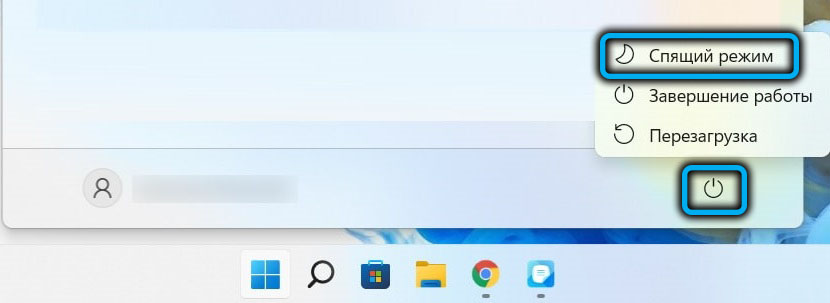
Izmantojot īpašu pogu tastatūrā
Daudzi būvēti klēpjdatoru tastatūras, kā arī ārējie tastatūras modeļi ir aprīkoti ar īpašu pogu, lai ātri pārietu uz miega režīmu. Runājot par šādu atslēgu noteikšanu, šeit neeksistē viens standarts - daži ražotāji izmanto ikonu ar pusmēness attēlu, ir pogas ar uzraksta miegu, dažreiz miega atslēgu norāda ar diviem maziem burtiem "Z". Šādos gadījumos datora pārsūtīšana uz miega režīmu būs ātrākais.

Sniega pāreja, izmantojot pieredzējušu lietotāja izvēlni
Lietotāji, kuriem nav lielas pieredzes Windows, iespējams, nezina par šādas izvēlnes esamību. Tas parādījās septiņos, un pēc tam ar dažām apstrādes migrācijām uz vecākajām versijām. Pieredzējuša lietotāja izvēlnes būtība ir izvēlnes nodrošināšana ar visizplatītākajām lietojumprogrammām. Lai to iespējotu, nospiediet ikonu “Start” ar labo peles pogu vai izmantojiet Win+X kombināciju un atkārtojiet iepriekšējā sadaļā aprakstītās darbības, lai to ieslēgtu vai atvienotu vai atvienotu miega režīmu.
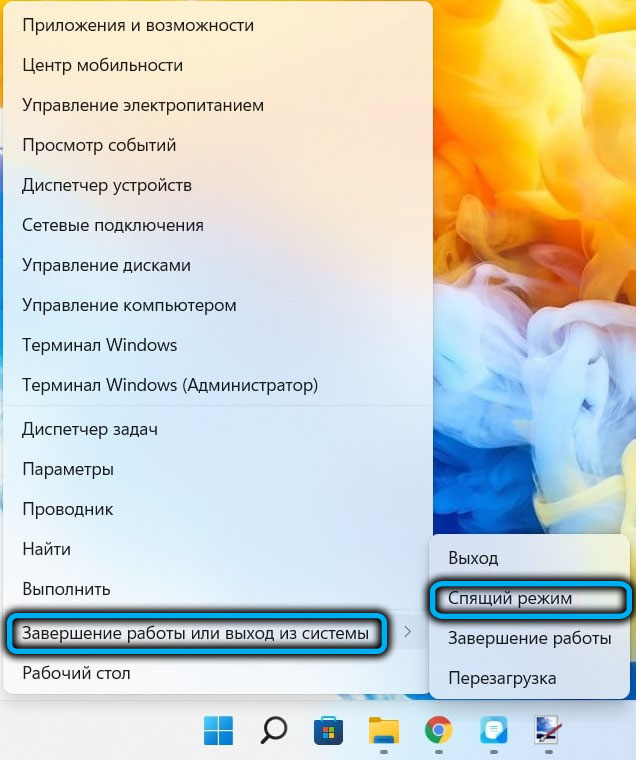
Izmantojot komandrindu
Šo metodi var ieteikt pieredzējušiem lietotājiem, it īpaši gadījumos, kad sapnis tiek izmantots tik bieži kā gibernācija, un mēs jau esam runājuši par atšķirību starp šiem režīmiem.
Tātad darbību algoritms būs šāds:
- Meklēšanas konsolē sākuma izvēlnē mēs sākam sastādīt vārdu "komanda";
- Tiklīdz komandrindas ikona parādās meklēšanas rezultātos, noklikšķiniet uz tās ar labo pogu un parādītajā konteksta izvēlnē, atlasiet palaišanas punktu ar administratora tiesībām;
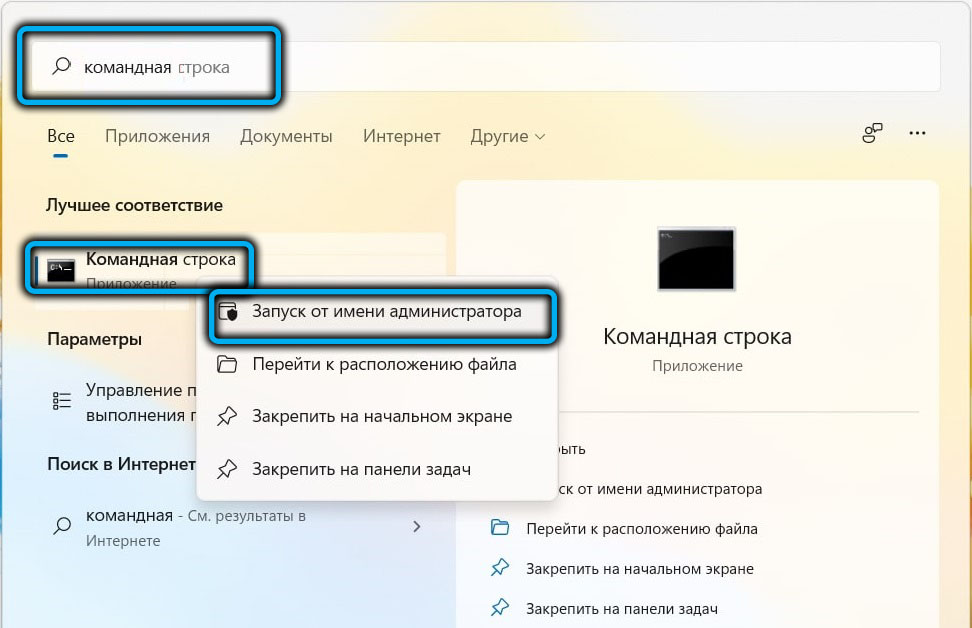
- Komandrindā mēs apkopojam komandu
Powercfg -h izslēgtsTas vēl nav tulkojums miega režīmā, tas ir Gibbernācijas režīma izslēgšana pēc noklusējuma;
- Patiesībā komanda datora pārveidošanai miega režīmā izskatās šādi:
Rundll32.Exe powrprof.Dll, setSuspendtate miegs - Ja pirmā komanda netiek izpildīta pirms tās izpildes, dators tiks pārsūtīts uz hibernācijas režīmu, bet tas attiecas tikai uz komandrindas pirmo palaišanu. Pēc tam jebkurā laikā būs iespējams izraisīt miega režīmu, palaižot otro komandu.
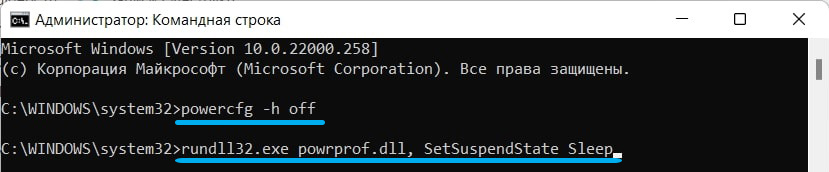
Jūs varat izslēgt miega režīmu standarta veidā - nospiežot jebkuru taustiņu, un, ja vēlaties, lai nākamais režīms būtu pārziemošana, mēs veicam komandu PowerCfg -on.
Izmantojot Windows 11 ieejas ekrānu (vai Ctrl+Alt+Delete)
Datora pārsūtīšanas režīmu var konfigurēt ar labi zināmu Ctrl+Alt+dzēšanas kombināciju, kas tiek izmantota gan, izslēdzot, gan pārlādējot datoru. Vai caur Windows 11 ieejas ekrānu, uz kuru jums jānoklikšķina uz barošanas ikonas, kas atrodas apakšējā labajā stūrī, un nelielā konteksta izvēlnē atlasiet vienumu “Sleeping”.
Pāreja uz miega režīmu, izmantojot taimeri
Ja jums ir jāiekļauj miega režīms Windows 11 noteiktā laikā vai grafikā, varat izmantot šādu algoritmu:
- Mēs palaižam lietojumprogrammu "parametri" (Win+I kombinācija vai izmantojot izvēlni "Sākt");
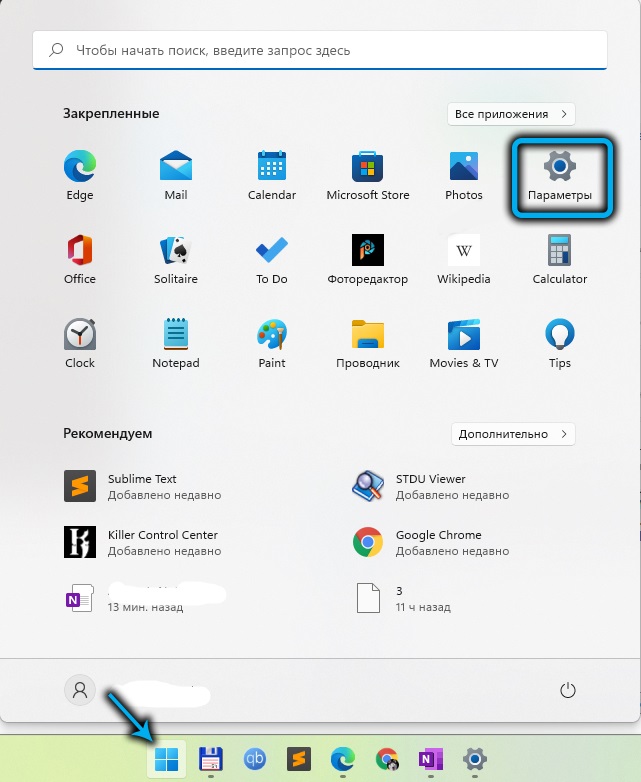
- Noklikšķiniet uz cilnes "sistēma";
- atlasiet apakšpunktu "Darba un akumulatora pabeigšana";
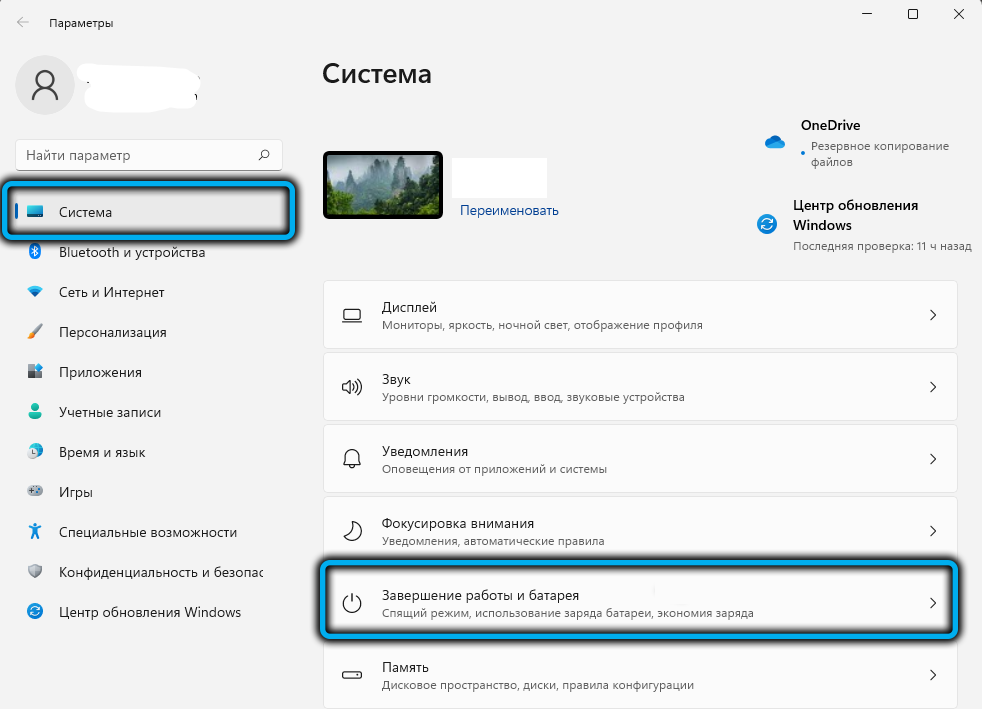
- Labajā logā mēs meklējam sadaļu "Power", un tajā - apakšnodaļā "ekrāns un miega režīms;
- Šeit mūs interesē pēdējie divi parametri, kas norāda, kādā laika posmā automātiski pārveidot datoru miega režīmā) atkarībā no tā, vai tas ir klēpjdators, kas darbojas no akumulatora, vai arī darbvirsmas datoru, kas barojas tīklā).
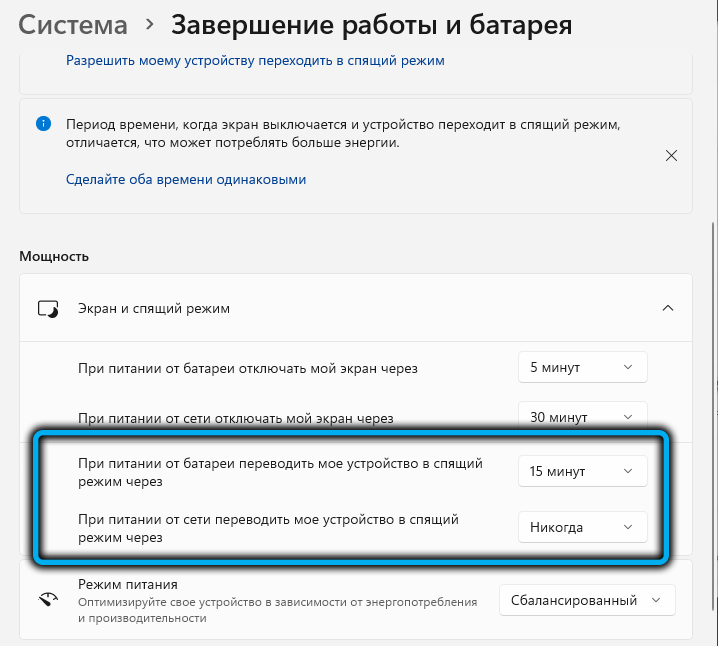
Ņemiet vērā, ka šajā gadījumā “aizmigšana” notiks laikā, kad norādījāt, ka nav saistīti ar iestatījumos iestatīto intervāla laiku, bet tikai tad, ja dators šajā laika posmā būs neaktīvs - piemēram, ja jūs ejat uz veikalu vai citādi, aizmirstot izslēgt datoru. Vienīgais mīnus no šīs funkcijas ir neiespējamība norādīt patvaļīgu laika intervālu, lai gan lielākajā daļā gadījumu pietiek ar esošo diapazonu.
Ja pastāv situācija, kad automātiska pāreja uz gulētiešanu nav nepieciešama, to šeit var izslēgt, abiem parametriem norādot "nekad" vērtību "nekad" vērtība ".
Mēs arī atzīmējam, ka tieši tādā pašā veidā jūs varat darīt ar monitora izslēgšanu/ieslēgšanu: tas pāries ekonomiskā režīmā, izmantojot noteiktu laika intervālu un “pamodies”, tiklīdz datora īpašnieks parāda darbību.
Stingri sakot, vairums mūsdienu monitororu to var izdarīt patstāvīgi, ja vadības signāli nenāk no datora, tāpēc pirmie divi parametri galvenokārt attiecas uz klēpjdatoriem.
Miega režīma atvienošana, izmantojot vadības paneli
Alternatīvs veids, kā izslēgt datora automātisko pāreju uz miega stāvokli, ir vadības paneļa izmantošana. Šī metode migrēja bez izmaiņām Windows 11 no "desmit". Mēs dodam soli -by -step algoritmu:
- Lai palaistu vadības paneli, mēs izmantojam “izpildīt” konsoli, ko izraisa Win+R kombinācija, un pēc tam ievadām komandu PowerCFG.CPL;
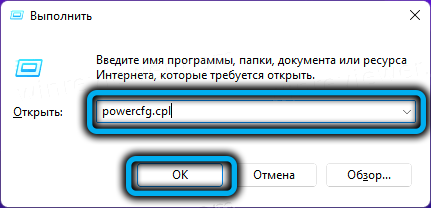
- Paneļa sadaļa ir atvērta mums, kas ir atbildīga par barošanas avota shēmu iestatījumiem;
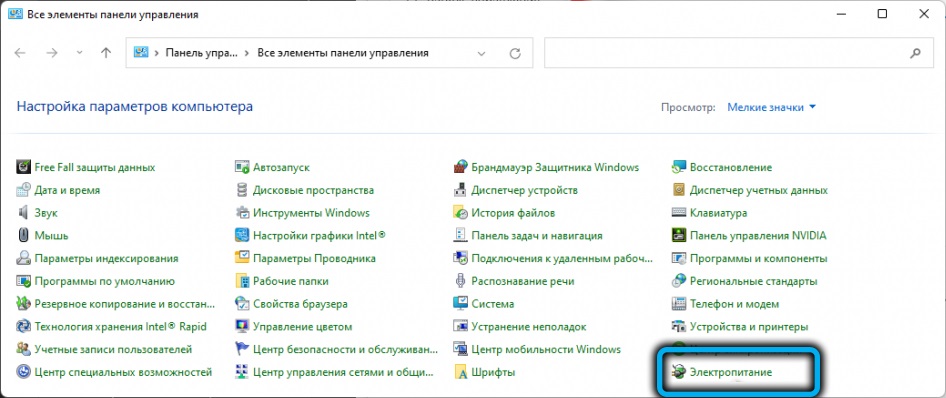
- Mēs noklikšķinām uz saites "Pašreizējā laikā izmantotā strāvas padeves iestatīšana", kas ir pretēja pašreizējā laikā izmantotajai shēmai (ja vēlaties, šādu iestatījumu var veikt citām shēmām, kuras jūs aktivizējat atkarībā no nepieciešamības);
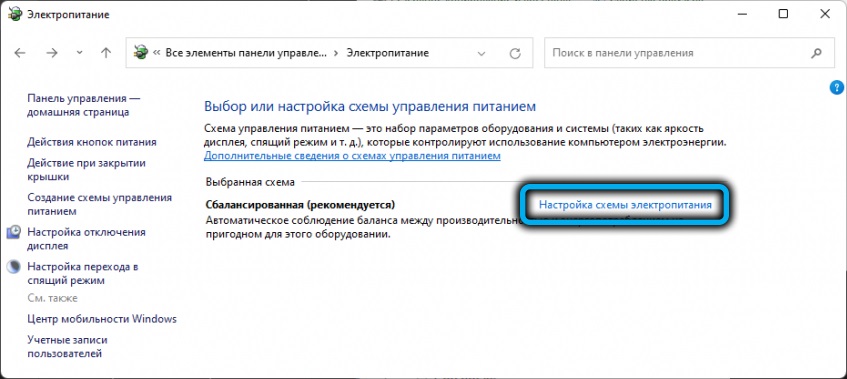
- Atvērtā logā ir nepieciešams parametrs, kas atbild par datora pārnešanu uz miega stāvokli, lai iestatītu nozīmi "nekad". Atšķirībā no iepriekšējā režīma iestatījumiem, nav atdalīšanās pēc jaudas veida (no tīkla vai akumulatora), tas ir, šī opcija ir globālāka;
- Mēs labojam manipulācijas, kas veiktas, nospiežot pogu "Saglabāt izmaiņas".
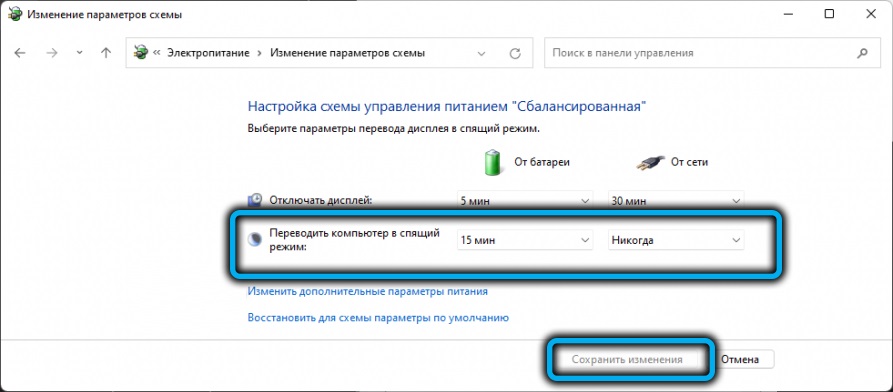
Ņemiet vērā, ka strāvas iestatījumu logā ir iespējams izslēgt miega režīmu, kad notiek citi notikumi - pēc noklikšķināšanas uz datora izslēgšanas pogu vai pēc klēpjdatora pārsega aizvēršanas. Attiecīgie iestatījumi ir pieejami logu izvēles logā barošanas avotam.
Atvienojiet, izmantojot utilītu Powertoys
Šis rīks ir Microsoft attīstība, kas nebija operētājsistēmas sastāvdaļa. Bet utilītu var instalēt, lejupielādējot šo bezmaksas servisa lietojumprogrammu paketi no Microsoft Store veikala.
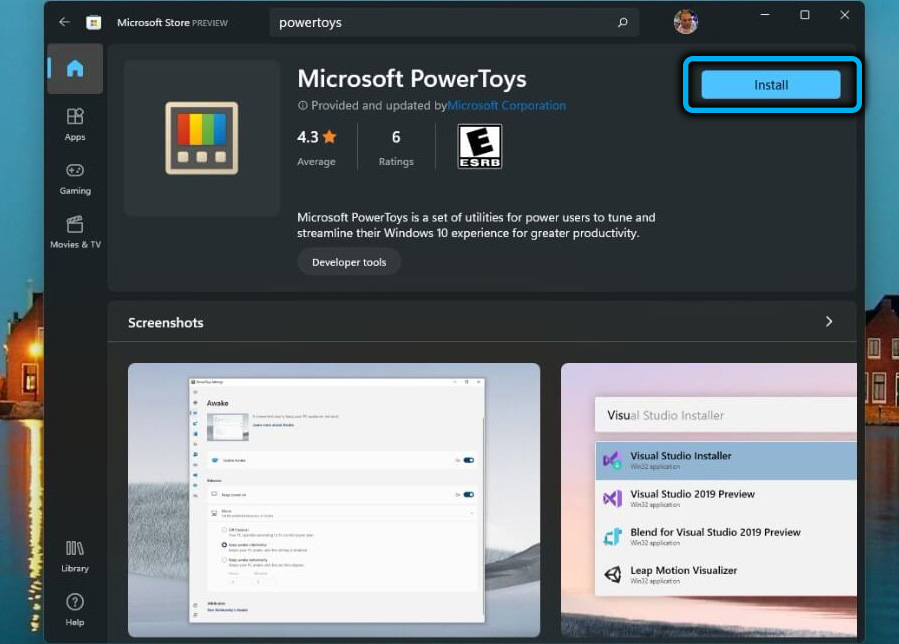
Powertoys lietošana ir laba ar to, ka tā uzdevumu panelim pievieno atsevišķu ikonu, kas ievērojami vienkāršo datora pārsūtīšanu uz miega režīmu.
Lai to izdarītu, sāciet lietojumprogrammu, aktivizējiet moduli "Awak", pēc kura uzdevumjoslas panelī parādīsies ikona ar tasi kafijas. Mēs noklikšķiniet uz tā, lai iegūtu opciju “Mode”, atlasiet režīmu "Turpiniet nomodā uz nenoteiktu laiku", nolaižot ērci netālu no tā.
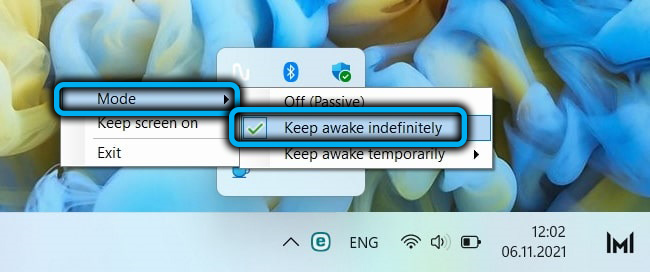
Secinājums
Miega režīms ir noderīga funkcija, kas ļauj ietaupīt elektrību (un netieši datora aparatūras komponentu) un vienlaikus samazināt izejas laiku uz parasto režīmu pēc pamodināšanas. Darbvirsmas personālajiem datoriem šī uzvedība ir pieņemamāka nekā gibernācija, lai gan klēpjdatoru īpašnieki to izmanto diezgan bieži.
- « Kā instalēt HD VideoBox lietojumprogrammu viedajā TV vai prefiksā
- Kā atspējot bloķēšanas ekrānu pie ieejas Windows 11 »

